- സമ്പൂർണ യുസെർനയിം പാസ്സ്വേർഡ് ഉപയോഗിച്ച് ലോഗിൻ ചെയ്യുക.
- മോസില്ല ഫയര്ഫോക്സ് ബ്രൗസര് ഉപയോഗിക്കുന്നതാണ് അഭികാമ്യം
- ആറാം പ്രവർത്തിദിന വിവര ശേഖരണത്തിനുള്ള പ്രോഫോർമയിൽ സമ്പൂർണയിൽ രേഖപ്പെടുത്തിയിട്ടുള്ള കുട്ടികളുടെ എണ്ണം ഓരോ ക്ലാസ്സായി തരംതിരിച്ചിട്ടുണ്ട്.
- സമ്പൂര്ണ്ണയിലുള്ള വിവരങ്ങളുടെ അടിസ്ഥാനത്തില് വിദ്യാര്ത്ഥികളുടെ എണ്ണം പെര്ഫോര്മയില് കാണാവുന്നതാണ്.
- ദൃശ്യമാകുന്ന വിവരങ്ങൾ മാറ്റം വരുത്തേണ്ടതുണ്ട് എങ്കിൽ Edit ലിങ്ക് ക്ലിക്ക് ചെയ്യുക.
- നല്കിയിരിക്കുന്ന വിവരങ്ങൾ ശരിയാണെന്ന് പരിശോധിച്ചു ഉറപ്പുവരുത്തി Confirm ചെയ്യുക.
- Email: sixthworkday@gmail.com
ഔദ്യോഗികം (ഡി.പി.ഐ. ഓഫീസ്) - 0471-2580515
സാങ്കേതികം (ഐ.ടി.@സ്കൂള് പ്രോജക്ട്) - 0471-2529800 Ex:852 - വിവരങ്ങള് save ചെയ്തശേഷം പ്രിന്റ് എടുത്ത് ശരിയാണെന്ന് ഉറപ്പുവരുത്തി confirm ചെയ്യുക.
- Confirm ചെയ്തു കഴിഞ്ഞാല് പിന്നെ edit ചെയ്യാന് സാധിക്കുന്നതല്ല.
- Confirm ചെയ്യുന്നതിനു മുമ്പായി ഭാഷാന്യൂനപക്ഷക്കാര്ക്കുവേണ്ടിയുള്ള അഡ്വാന്സ് രജിസ്റ്റര് വച്ചിട്ടുണ്ടോ? Yes No എന്നുള്ളത് കൃത്യമായിട്ടു തന്നെയാണോ ചേര്ത്തിരിക്കുന്നത് എന്ന് ഒന്നു കൂടി പരിശോധിക്കുക.
- DEO, AEO മാര്ക്ക് നല്കിയിരിക്കുന്ന സമ്പൂര്ണ്ണ password ഉപയോഗിച്ച് login ചെയ്താല് ഓണ്ലൈന്വഴി ചെയ്ത സ്കൂളുകളുടെ consolidation statement ലഭ്യമാകുന്നതാണ്.
- പേജിന്റെ ഏറ്റവും താഴെയുള്ള I do here by declare that the details furnished above are correct to the best of my knowledge and belief. എന്ന ചെക്ക് ബോക്സില് ടിക്ക് മാര്ക്ക് നല്കി വേണം Confirm ബട്ടണ് ക്ലിക്ക് ചെയ്യാന്.
- ചെക്ക് ബോക്സില് ടിക്ക് മാര്ക്ക് നല്കിയെങ്കില് മാത്രമേ Confirm ബട്ടണ് Active ആവുകയുള്ളൂ.
- Confirmation, Reset ചെയ്യാനായി AEO/DEO Office -ൽ ബന്ധപ്പെടുക.
- താഴെ കാണുന്നതാണ് ഡാറ്റ എന്ട്രി പേജ്. സമ്പൂര്ണ്ണയിലുള്ള പ്രകാരമാണ് ഇവിടെ കുട്ടികളുടെ എണ്ണം കാണുന്നത്. തിരുത്തലുകള് ആവശ്യമുണ്ടെങ്കില് താഴെ കാണുന്ന Edit ബട്ടണ് ക്ലിക്ക് ചെയ്യുക.
- ഇപ്രകാരം തന്നെ Language Strength ഉം രേഖപ്പെടുത്തേണ്ടതാണ്. ഈ പേജ് താഴെ കൊടുത്തിരിക്കുന്നു.
Edit പേജ് Validate ചെയ്യാനുള്ള ഓപ്ഷന് താഴെ കാണാം. Validate ചെയ്ത് Save ചെയ്തു കഴിയുമ്പോള് സ്കൂളിലെ ആകെ കുട്ടികളുടെ എണ്ണം കാണിക്കും. ഇപ്പോള് വേണമെങ്കില് വീണ്ടും എഡിറ്റ് ചെയ്യാവുന്നതാണ്. എല്ലാം ശരിയാണെന്ന് ഉറപ്പാക്കിയതിനു ശേഷം മാത്രം പേജിന്റെ ഏറ്റവും താഴെ കാണുന്ന Confirm ബട്ടണ് ക്ലിക്ക് ചെയ്യുക. Confirm ബട്ടണ് ക്ലിക്ക് ചെയ്യുന്നതിനു മുമ്പ് ഭാഷാന്യൂനപക്ഷക്കാര്ക്കുവേണ്ടിയുള്ള അഡ്വാന്സ് രജിസ്റ്റര് വച്ചിട്ടുണ്ടോ?
Yes No എന്നുള്ളത് കൃത്യമായിട്ടു തന്നെയാണോ ചേര്ത്തിരിക്കുന്നത് എന്ന് ഒന്നു കൂടി പരിശോധിക്കുക
പേജിന്റെ വലതു വശത്ത് മുകളില് കാണുന്ന Print എന്ന ബട്ടണില് ക്ലിക്ക് ചെയ്യുക.
ഇപ്പോള് വരുന്ന പേജില്
- Print to file എന്നത് സെലക്ട് ചെയ്യുക
- PDF ഫയല് സെലക്ട് ചെയ്യുക
- ഫയല് സേവ് ചെയ്യേണ്ട ലൊക്കേഷന് സെലക്ട് ചെയ്യുക
- Print ബട്ടണ് ക്ലിക്ക് ചെയ്യുക
ഡാറ്റ എന്റ്ടി സംബന്ധിച്ച കൂടുതല് വിവരങ്ങള് ഉടന് പ്രസിദ്ദീകരിക്കുന്നു.




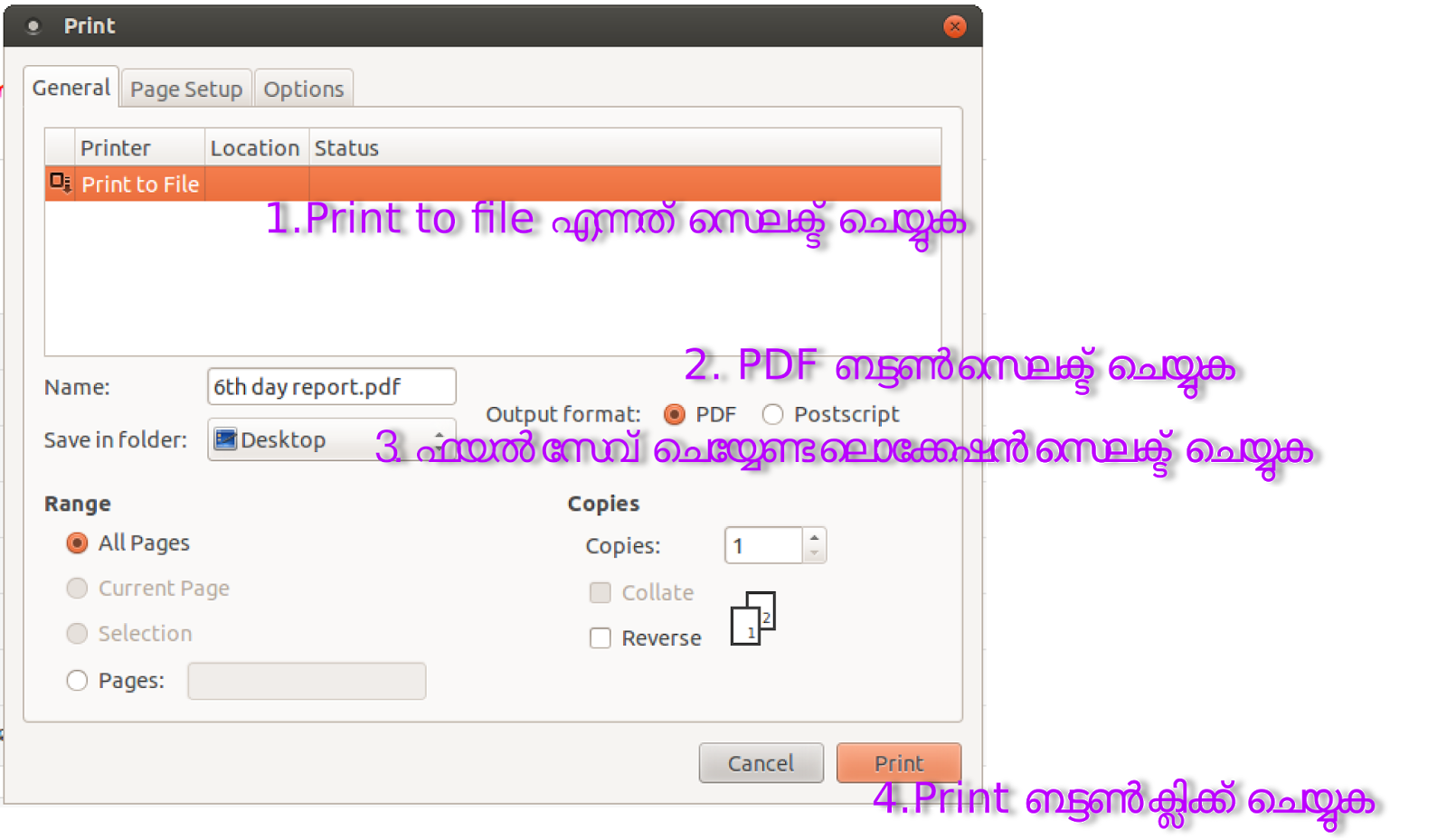
No comments:
Post a Comment
പോസ്റ്റ് ഉപകാരപ്പെട്ടോ ......??? അറിയിക്കുമല്ലോ.....